Excel 2010: paroolikaitse arvutustabel
Kaks enamasti Excelis kasutatavat kaitsetaset on Töölehe kaitse ja Töövihiku kaitse. Mõnikord tähendavad need kaks terminit sama, kuid tegelikult erinevad üksteisest.
Töölehekaitse abil saate arvutustabelit või andmelehte täielikult kontrollida, kaitstes kõiki töölehe elemente. Sellel kaitsetasemel saate takistada kasutajatel andmete, lahtrite, valemi, nimevahemike jne muutmist.
Töövihiku kaitsetaseme abil saate lukustada ainult struktuuri ja töölehe akna, mis võimaldab teil vältida arvutustabelite struktuurseid muutusi või suuruse muutusi. Selles postituses käsitleme mõnda silmapaistvat arvutustabeli kaitsmise viise.
Lehe kaitsmiseks on mitu viisi. Valgustame iga turvalisuse taset, mida Excel 2010 pakub. Meil on andmeleht, mida soovime kaitsta välise kasutamise eest.

Liikuge vahekaardile Läbivaatamine jaotises Muudatused, mida näete Kaitse leht ja kaitse töövihik.
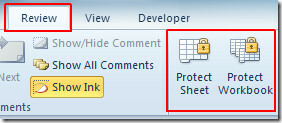
Klõpsake dialoogi alumises paanis suvandil Kaitse lehte, mis lubab kasutajatel suvalisi toiminguid teha. Nüüd sisestage töölehe kaitsmiseks parool ja klõpsake nuppu OKEI.
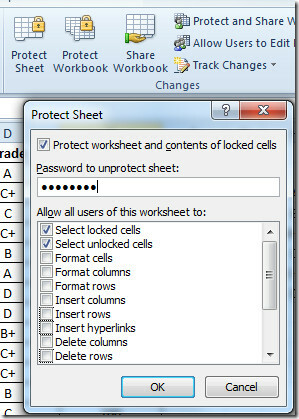
Kui mõni kasutaja proovib teie arvutustabelit takistada, hüppab Exceli ennetav teade.

Muudatuste tegemiseks peate esmalt töölehe kaitse eemaldama. Selle jaoks liikuge lehele Ülevaade ja klõpsake nuppu Kaitseta leht.
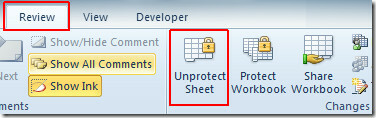
Klõpsamisel palutakse teil sisestada õige parool.

Kui see on tehtud, Kaitseta leht nupp muutub Kaitse leht, teatades, et nüüd saate arvutustabelis muudatusi teha.
Nüüd Exceli töölehe akna ja selle struktuuri kaitsmiseks liikuge lehele Ülevaade vahekaarti ja klõpsake nuppu Kaitske töövihikut. Selle kaitsetaseme mõistmiseks peame muutma arvutustabeliakna suurust. Klõpsamisel Kaitse struktuur ja Windows ilmub dialoog, luba mõlemad valikud; Struktuur ja Windows. Sisestage selle kaitsmiseks parool ja klõpsake nuppu OKEI.
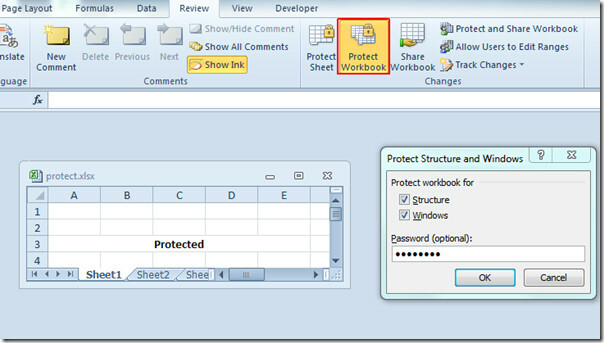
Näete, et struktuur ja akna suurus on lukustatud. Te ei saa neid muuta, kui teil pole piisavalt õigusi. Nagu allolevast ekraanipildist näete, ei saa seda teisaldada, minimeerida ega maksimeerida.
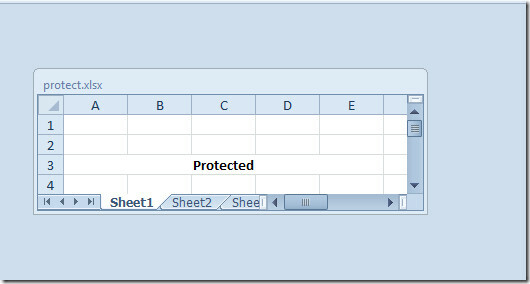
Klõpsates Kaitske töövihikut jällegi palutakse teil sisestada parool Exceli töölehe struktuuri ja akna kaitse eemaldamiseks.
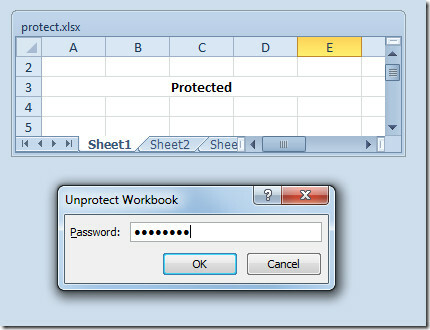
Samuti saate tutvuda eelnevalt üle vaadatud juhenditega saidil Lisage märkeruut juhtseadmesse rakenduses Excel 2010 & Kehtetute kirjete tuvastamine rakenduses Excel 2010.
otsing
Viimased Postitused
Vormeliprobleemide tuvastamine rakenduses Excel 2010 vormelikontrolli abilise abil
Jälgimise eeldajad ja ülalpeetavad on Excel 2010 väga väikesed omad...
Rämpsposti tuvastamine ja nende eemaldamine rämpsposti lugejaga [Outlooki lisandmoodul]
Kas olete tüdinud sellest, et teie postkasti tuleb iga päev hulgali...
Kõigi Microsoft Office 2010 rakenduste lisandmoodulite lubamine või keelamine
Kontor 2010 natiivne lisandmoodulihaldur, millele pääseb juurde kõi...


![Rämpsposti tuvastamine ja nende eemaldamine rämpsposti lugejaga [Outlooki lisandmoodul]](/f/0cb4757a91f3f731c650ad8a66805401.jpg?width=680&height=100)
